Jednou za čas potřebuji rozchodit vzdálenou plochu na Ubuntu a vždycky se chvíli trápím s instalací a hledám přičiny, proč to nefunguje. Proto jsem sepsal návod pro další použití. V rámci návodu neřeším firewall, pouze konfiguraci a instalaci VNC.
První krok je nainstalovat Vino:
sudo apt install vino
Protože se k počítačům připojuji přes SSH tunel, není třeba řešit šifrování VNC. Vždycky když bylo šifrování ve VNC zapnuto, tak se mi stejně nepodařilo připojit. Takto se šifrování vypne:
gsettings set org.gnome.Vino require-encryption false gsettings set org.gnome.Vino prompt-enabled false
V neposlední řadě je potřeba spusti server:
/usr/lib/vino/vino-server
Poté jsem si v nastavení sdílené obrazovky nastavil přístupové heslo a přístup je povolen.
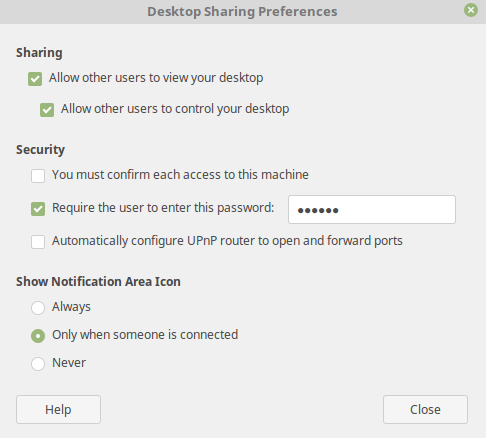
gsettings set org.gnome.Vino require-encryption false gsettings set org.gnome.Vino prompt-enabled false gsettings set org.gnome.Vino authentication-methods "['vnc']" gsettings set org.gnome.Vino vnc-password $(echo -n 'mypassword' | base64)Ověřit nastavení lze pomocí těchto příkazů:
gsettings get org.gnome.Vino require-encryption gsettings get org.gnome.Vino prompt-enabled gsettings get org.gnome.Vino authentication-methods gsettings get org.gnome.Vino vnc-password